- Muallif Jason Gerald [email protected].
- Public 2024-01-19 22:14.
- Oxirgi o'zgartirilgan 2025-01-23 12:51.
Chromebook qurilmalarida printerni kompyuterga to'g'ridan -to'g'ri ulash imkonini beradigan portlar yo'q. Printerni Chromebook-ga ulash uchun siz Google-ning Cloud Print xizmatidan foydalanib, simsiz ulanadigan printerga yoki hozirda Internetga ulangan Windows yoki Mac kompyuteriga ulangan bo'lishingiz kerak.
Qadam
2-usul 1: Bulutli printerga ulanish

Qadam 1. Bulutli printerni yoqing

Qadam 2. Chromebook -da Chrome brauzerini ishga tushiring
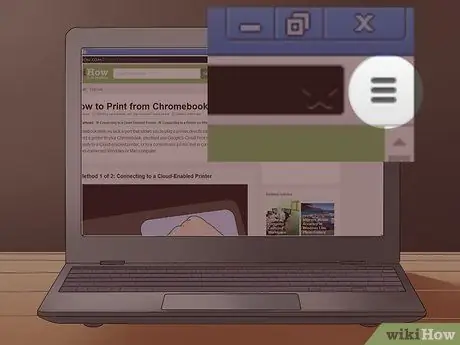
Qadam 3. Chrome o'ng yuqori burchagida ko'rsatilgan Chrome menyu tugmasini bosing
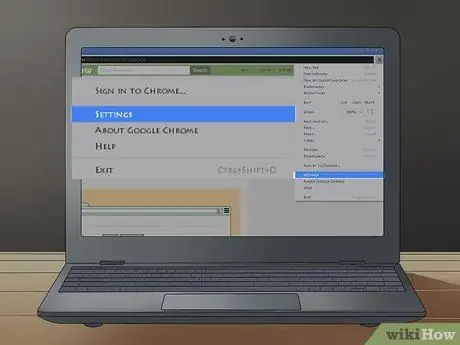
Qadam 4. "Sozlamalar
”
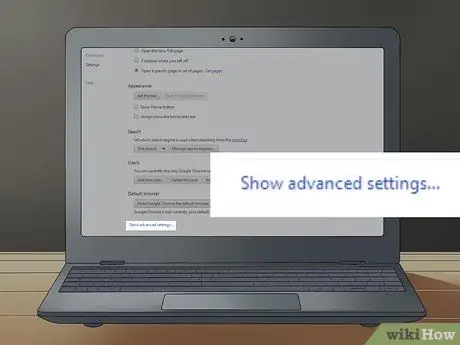
Qadam 5. Sozlamalar sahifasining pastki qismiga o'ting va “Kengaytirilgan sozlamalarni ko'rsatish
”
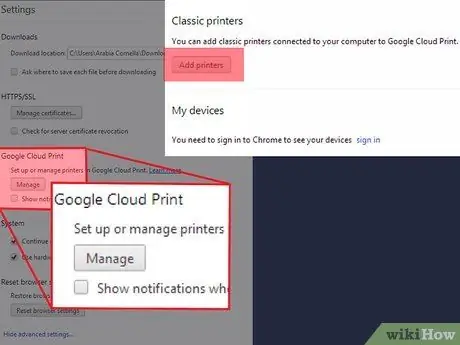
Qadam 6. "Google Cloud Print" deb nomlangan bo'limga o'ting va "Printerlarni qo'shish" ni bosing
”
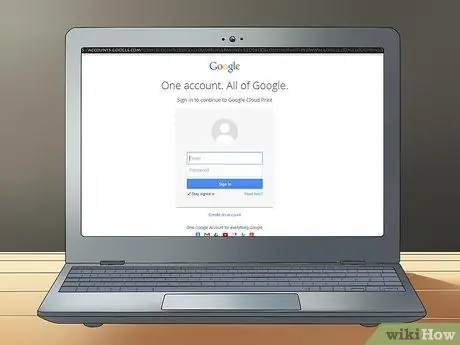
Qadam 7. so'ralganda Google hisobingizga kiring
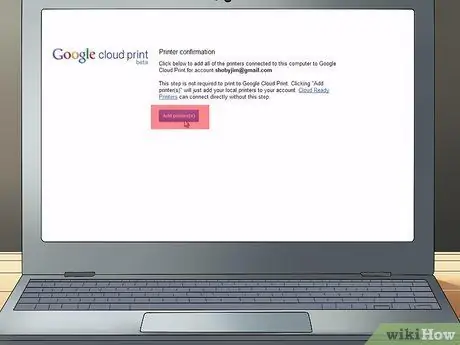
Qadam 8. "Printer qo'shish" ni bosing
” Chromebook bulutli kompyuterni aniqlaydi va Google hisobingizga qo'shadi.
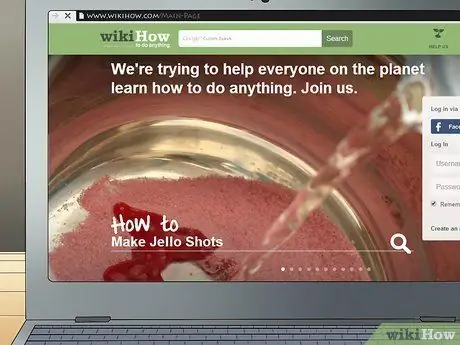
Qadam 9. Chop qilmoqchi bo'lgan sahifaga yoki hujjatga o'ting
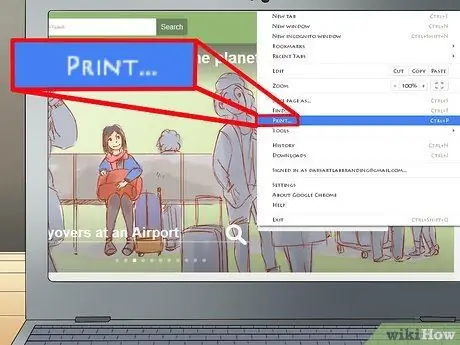
Qadam 10. Hujjat ichidan chop etish variantini tanlang
Masalan, Chrome -dan sahifani chop etish uchun "Fayl" -ni bosing va "Chop etish" -ni tanlang. Keyin sahifa yoki hujjat chop etiladi.
2 -usul 2: Windows yoki Mac kompyuteridagi printerga ulanish
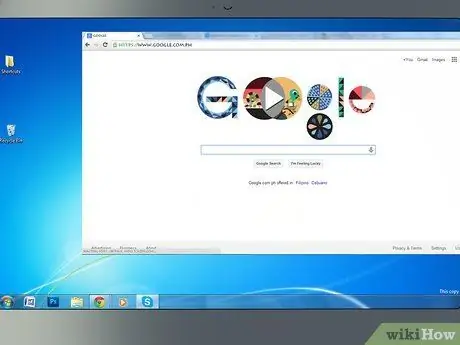
Qadam 1. Windows yoki Mac kompyuteringizda Google Chrome brauzerini oching
Google Chrome brauzerini https://www.google.com/chrome/browser/ saytidan yuklab oling, agar u hali kompyuteringizda o'rnatilmagan bo'lsa
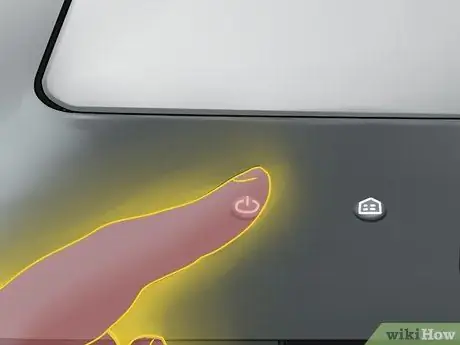
Qadam 2. Printerni yoqing
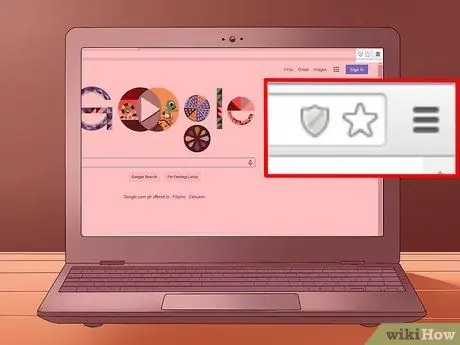
Qadam 3. Chrome brauzerining yuqori o'ng burchagida ko'rsatiladigan Chrome menyu tugmasini bosing
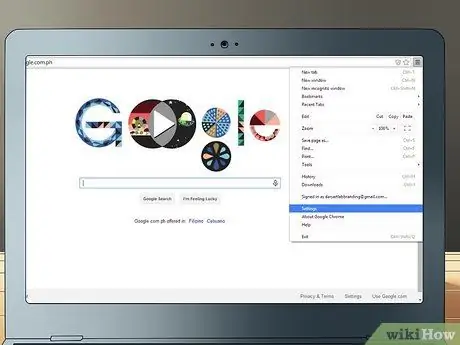
Qadam 4. "Sozlamalar
”
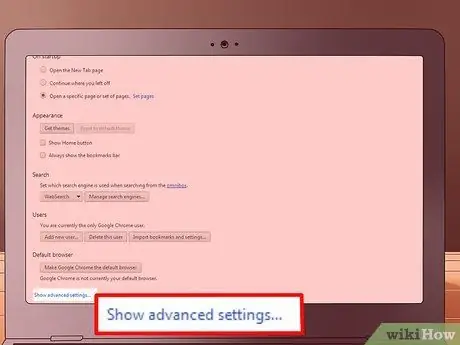
Qadam 5. Sozlamalar sahifasining pastki qismiga o'ting va “Kengaytirilgan sozlamalarni ko'rsatish
”
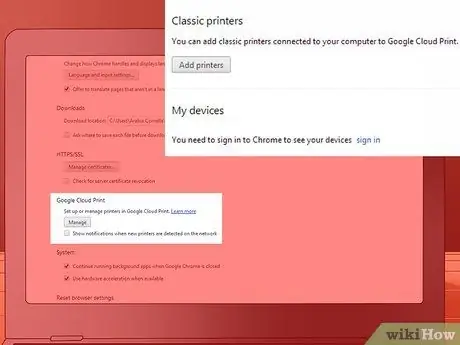
Qadam 6. "Google Cloud Print" deb nomlangan bo'lim ostida "Printer qo'shish" ni bosing
”
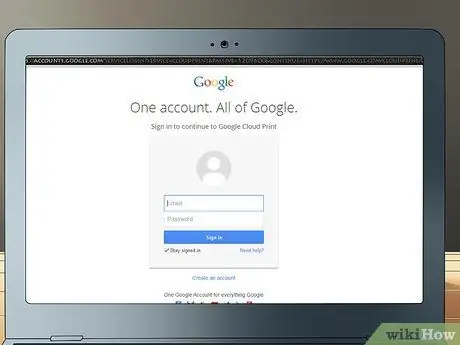
Qadam 7. Chromebook -ga kirish uchun foydalanadigan Google hisobiga kiring
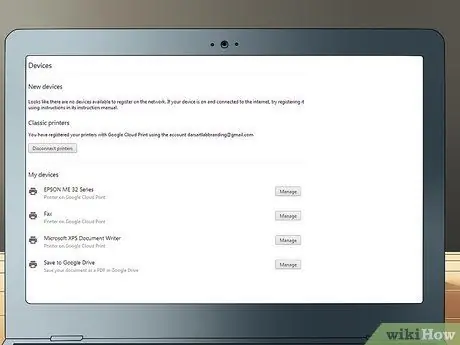
Qadam 8. Chromebook -ni ulamoqchi bo'lgan printerni bosing
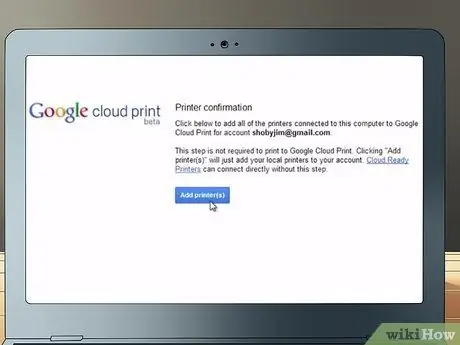
Qadam 9. "Printer qo'shish" ni bosing
” Endi bu printer sizning Google hisobingizga bog'lanadi va siz ma'lum bir Google hisobiga kirganingizda Chromebook -dan hujjatlarni chop etish uchun ishlatilishi mumkin.
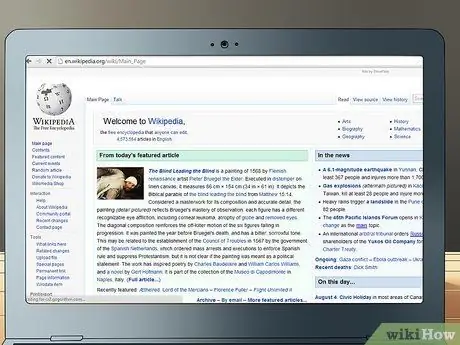
Qadam 10. Chromebook -ga qayting va chop qilmoqchi bo'lgan hujjatga o'ting
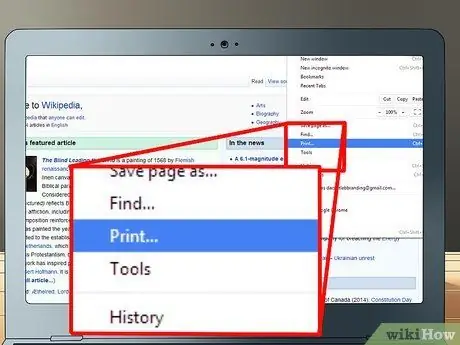
Qadam 11. Hujjat ichidan chop etish variantini tanlang
Masalan, Google Chrome -dan sahifani chop etish uchun "Fayl" -ni bosing va "Chop etish" -ni tanlang. Keyin printeringiz Chromebook -da siz ko'rsatgan sahifani yoki hujjatni chop etadi






